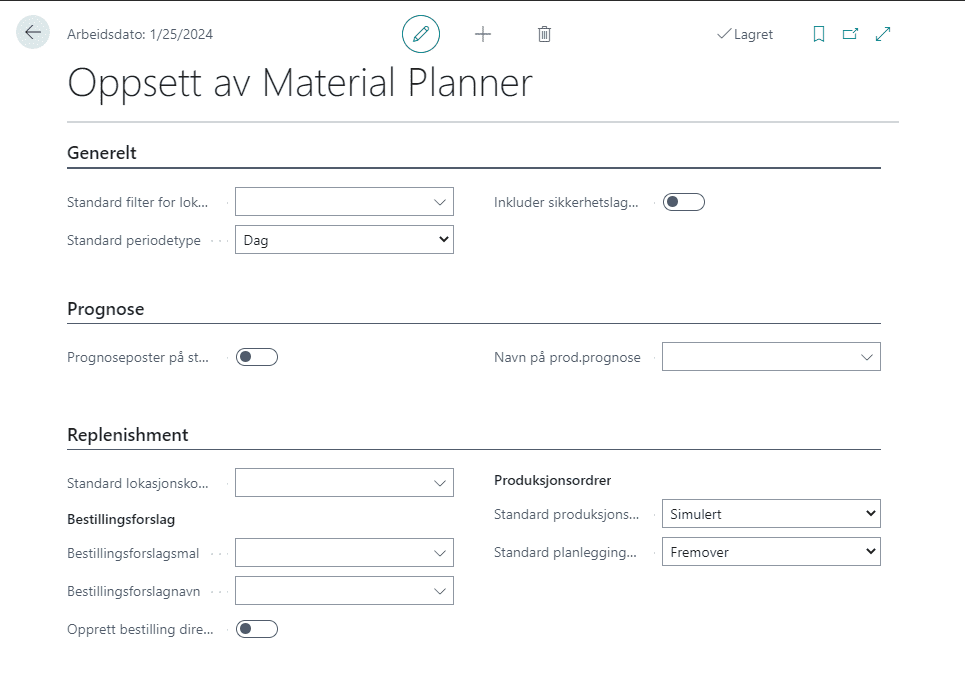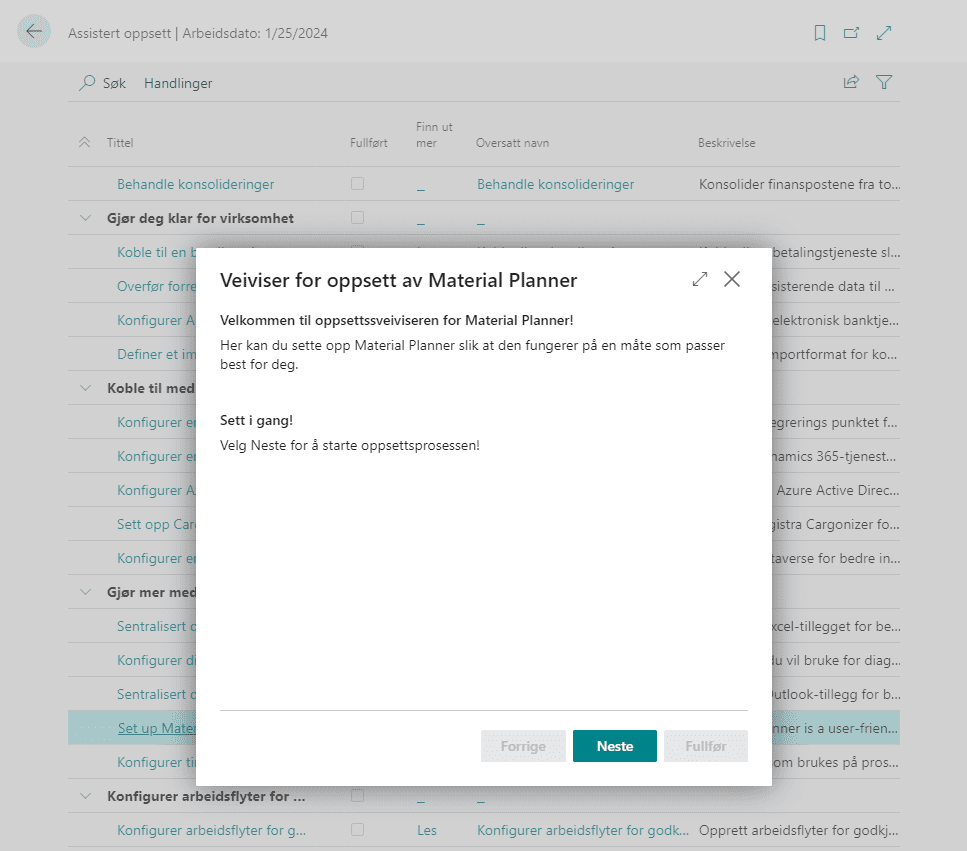Oppsett
Introduksjon
For å få full nytte av å bruke Material Planner må du konfigurere den før bruk. Her finner du en beskrivelse av de ulike feltene knyttet til oppsettet av Material Planner.
Du kan konfigurere Material Planner på en av to måter:
- Manuelt oppsett
- Assistert oppsett:
Nedenfor kan du se en beskrivelse av begge metodene, velg den oppsettmetoden som passer best for deg.
Manuellt oppsett
- Klikk på
 skriv inn ordene Oppsett av Material Planner og trykk på Enter.
skriv inn ordene Oppsett av Material Planner og trykk på Enter. - Du vil se Oppsett av Material Planner-siden og kan begynne å legge inn data i feltene. Du kan se på avsnittet Material Planner oppsettsfelt nedenfor for en forklaring på hva hvert felt gjør.
Assistert oppsett
- Klikk på
 skriv inn ordene Assistert oppsett og trykk på Enter.
skriv inn ordene Assistert oppsett og trykk på Enter. - Klikk på Sett opp Material Planner under overskriften Gjør mer med Business Central.
- Du vil en side som heter Material Planner oppsettsveiviser som tar deg gjennom hver innstilling individuelt og forklarer hva hvert felt gjør. For en mer detaljert beskrivelse av hvert felt kan du se avsnittet Material Planner Setup Fields nedenfor.
Oppsettsfelt for Material Planner
Standard lokasjonsfilter
Når du ser på oversikten over tilgjengeligheten av varer kan det være nyttig å kunne legge til et filter for en eller flere lokasjoner. Du kan gjøre det på selve sidene ved å bruke feltene nedenfor.
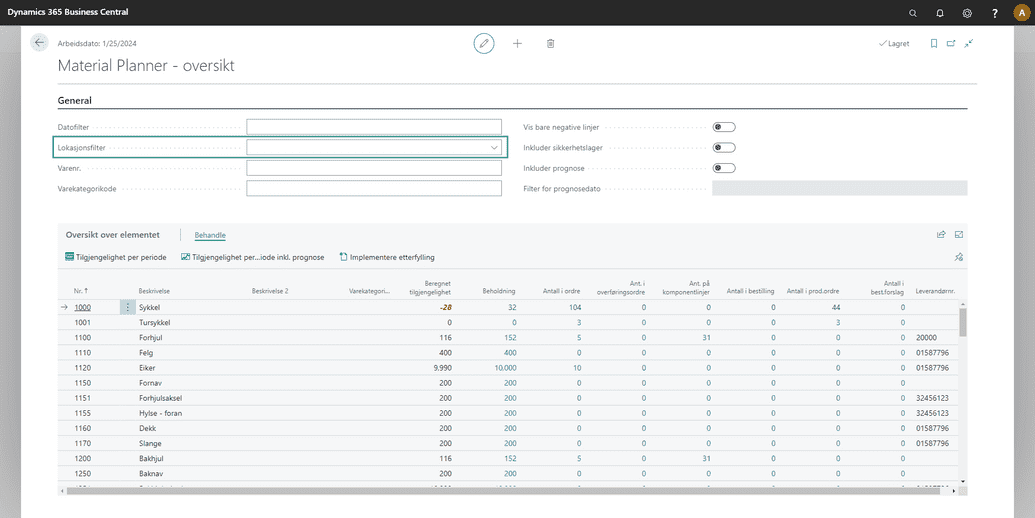
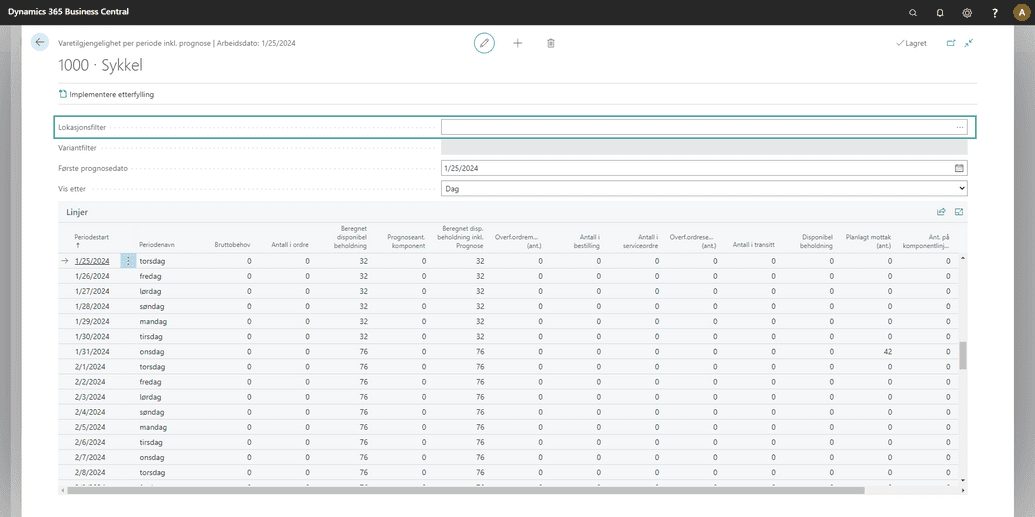
Men hvis du ønsker å legge til en standardverdi til feltene som automatisk angis hver gang du åpner dem, kan du gjøre det ved å angi verdien i Standard lokasjonsfilter-feltet i oppsettet.
Du kan velge en verdi fra rullegardinlisten eller velge flere lokasjoner ved å skille dem med '|' karakteren. Du kan til og med ekskludere lokasjoner ved å sette «<>» foran lokasjonskoden.
Standard periodetype
Når du ser på siden som viser Varetilgjengelighet etter periode med prognose inkludert, må en periodetype velges:
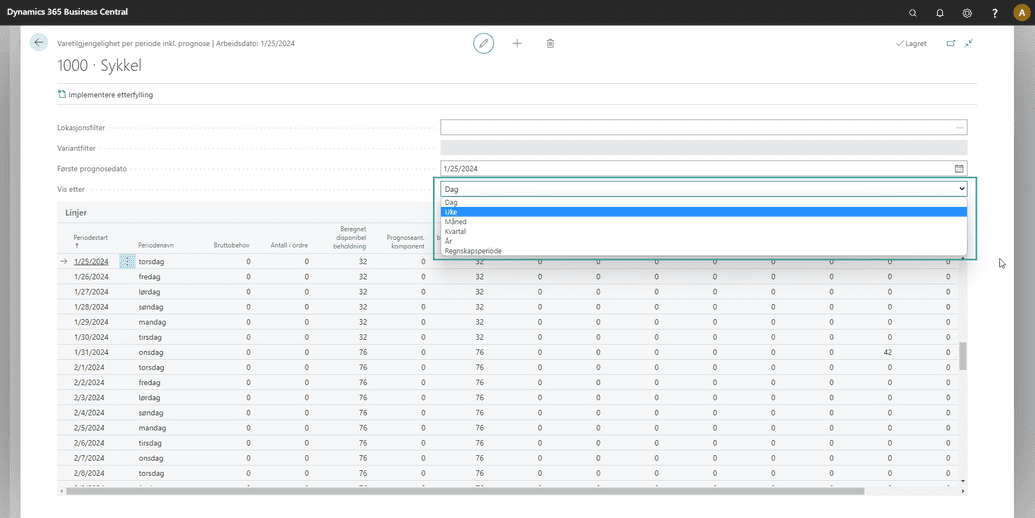 I feltet Standard periodetype i oppsettet kan du sette standardverdien for Periodetypen som settes automatisk hver gang du åpner siden.
I feltet Standard periodetype i oppsettet kan du sette standardverdien for Periodetypen som settes automatisk hver gang du åpner siden.
Inkluder sikkerhetslager som standard
På siden Material Planner - oversikt kan du velge om du vil at Sikkerhetslager for en vare skal vises og inkluderes i tilgjengelighetsberegningene. Du gjør dette ved å merke av for feltet Inkluder sikkerhetslager på siden Material Planner Overview:
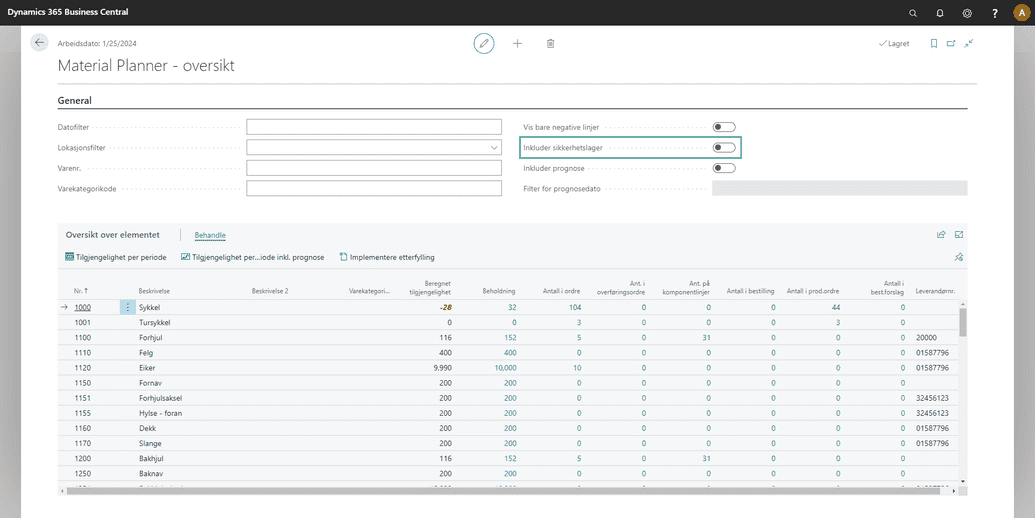
I oppsettfeltet Inkluder sikkerhetsbeholdning som standard kan du angi standardverdien for om du vil at sikkerhetsbeholdningen skal inkluderes eller ikke. Denne verdien vil da settes automatisk hver gang du åpner siden. Verdien kan alltid overstyres på selve siden.
Behovsprognose
En av funksjonene til Material Planner er å automatisk generere prognoseposter for komponentene i produktstykklisten. Angi navnet på behovsprognosen for disse postene i dette feltet.
Sett inn stykkliste til prognose
Hvis du vil at Material Planner automatisk skal generere prognoseoppføringer for varer som er av typen stykkliste, setter du denne verdien til ja.
Standard etterfyllingslokasjon
Når du etterfyller en vare, må du velge en lokasjonskode som varen skal etterfylles til:
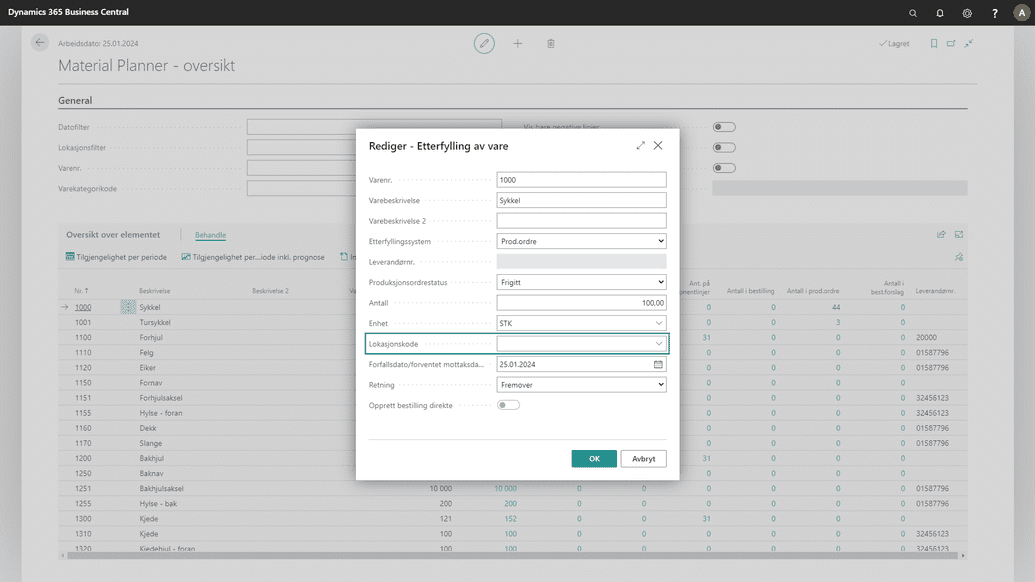
Du kan imidlertid angi en standard stedskode som alltid vil bli foreslått når du fyller på varene dine ved hjelp av Material Planner.
For å gjøre dette, velg lokasjonen fra rullegardinlisten i feltet Standard etterfyllingslokasjon som du vil bruke som standard når du fyller på varer.
Denne verdien kan alltid overstyres i dialogboksen som vises når varer fylles på.
Bestillingsforslag
Når du fyller på varer som har Etterfyllingssystem satt til Kjøp, vil Material Planner opprette Bestillingsforslagslinjer for deg automatisk.
Siden Bestillingsforslagmal og Bestillingsforslagsnavn kreves når bestillingsforslagslinjer opprettes, må du oppgi disse her hvis du har tenkt å bruke den funksjonaliteten.
- Velg Mal fra rullegardinlisten i feltet Bestillingsforslagsmal.
- Velg Navn fra rullegardinlisten i feltet Bestillingsforslasnavn.
Opprett bestillinger direkte som standard
Material Planner kan opprette en bestilling automatisk ved etterfylling av en vare hvis en leverandør er spesifisert på varekortet til varen som bestillingsforslagslinjene er for opprettet:
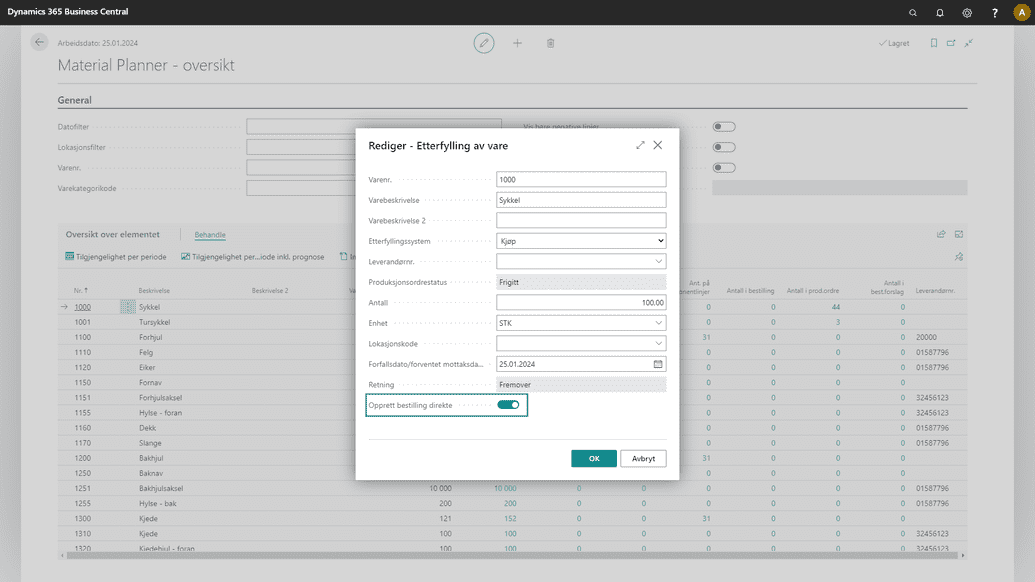
Her kan du angi standardverdien for denne innstillingen. Hvis du setter den til ja, slipper du å opprette innkjøpsordren manuelt fra "Bestillingsforslaget". Ulempen med å opprette innkjøpsordrer direkte er at bestillingene som er opprettet på denne måten kun vil inneholde én linje.
Hvis du ønsker å kombinere flere Bestillingslinjer i én bestilling, bør dette settes til nei. Du kan deretter opprette en innkjøpsordre fra bestillingsforslag for flere linjer.
Denne innstillingen kan alltid overstyres i etterfyllingsdialogen.
Standard produksjonsordrestatus og retning
Material Planner kan opprette produksjonsordrer slik at du kan fylle på varer som har etterfyllingssystemet satt til prod.ordre. Dette krever at du angir en Status og en Retning for Produksjonsordren:
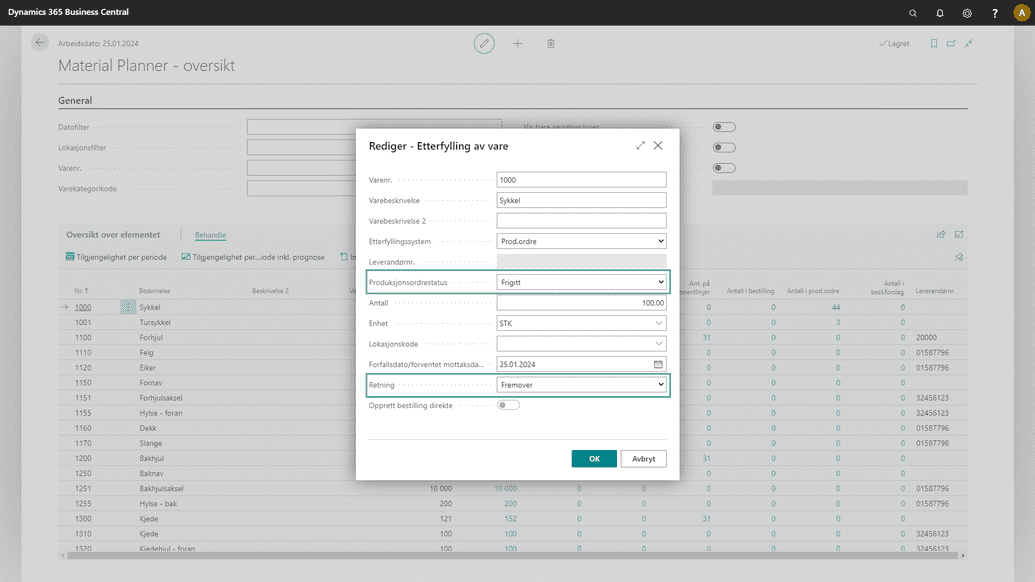
Hvis du ønsker å bruke denne funksjonaliteten, kan du angi standardverdiene for Status og Retning for Produksjonsordrene som Material Planner vil opprette.
Gjør følgende for å stille inn verdiene
- Velg en verdi fra rullegardinlisten i feltet Standard produksjonsordrestatus.
- Velg en verdi fra rullegardinlisten i feltet Standard produksjonsordreretning.
Disse verdiene kan alltid overstyres i påfyllingsdialogen.
Prøveabonnement
For å prøve Material Planner kan du registrere deg for et prøveabonnement. I Assistert oppsett vil du bli tilbudt å gjøre det som ett av trinnene i oppsettsprosessen. På siden for manuell oppsett kan du klikke på handlingen Registrer prøveabonnement.
Prosessen er helautomatisk og du trenger ikke oppgi informasjon. Prøveperioden utløper etter 30 dager. Dersom du ikke ønsker et prøveabonnement må du kontakte post@dynapro.no for å få fullt abonnement.
Material Planner fungerer ikke uten abonnement.